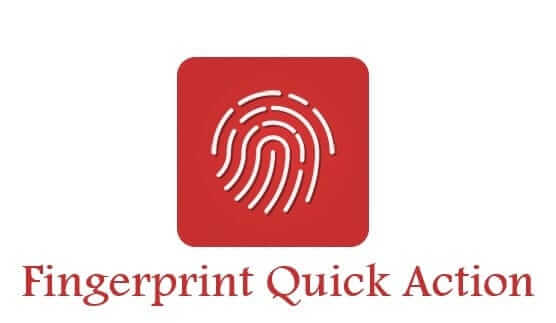
私はNexus5Xを使用しており、Nexus5Xには指紋リーダーが搭載されています。
指紋認証でロックを解除したり、有料アプリ購入時にパスワードの入力を行わずに指紋認証でワンタッチなどなど、お手軽操作がとても便利な機能です。
Google Pixelや最新端末の一部にもこの指紋リーダーが搭載されています。
Google Pixelにはこの指紋リーダー上でタップしたりスワイプすることで、様々なアクションを実行できます。
Nexus5XやNexus6Pには指紋認証機能はありますが、タップやスワイプでアクションを実行する機能は内蔵されていません。
このようなアクションを実行できるようになるアプリが「Fingerprint Quick Action」です。
Fingerprint Quick ActionはAndroid 6.0(Marshmallow)以上の端末が対応でXDAにて公開されています。
ダウンロード
[APP][6.0+][29/10/2016] Fingerprint Quick Ac… | Android Development and Hacking
<
h2>Fingerprint Quick Actionの使い方

まずはこちらにチェックを入れてアプリを有効にします。
その後、ユーザー補助にてFingerprint Quick Actionを有効にします。
ジェスチャーにアクションを割り当てます
Quick Action欄のSingle Tap Fast Swipeからアクションを指定します。

- None : 指定なし
- Sleep : スリープ
- Go back : 戻る
- Go home : ホーム画面に戻る
- Show recent apps : 最近使ったアプリ画面
- Show power menu : 電源メニュー
- Toggle split screen : スプリットモードのON/OFF
- Expand notifications panel : 通知エリアを表示
- Toggle notifications panel : 通知エリアの表示/非表示
- Expand quick settings : クイック設定を開く
以上のアクションが設定できます。
スリープや電源メニューのアクションを使用するにはroot権限が必要になるので、その点はご注意を。
ちなみに今後もクイックアクションを追加する予定があるそうです。
まとめ
Google Pixelなどには最初から指紋リーダーを使用したジェスチャー操作が可能なようですが、このアプリを使用する事で、ジェスチャー非対応端末でも同じようにジェスチャー操作を行う事ができます。
設定も簡単ですし、是非お試しを。
[kanren postid=”1144″]
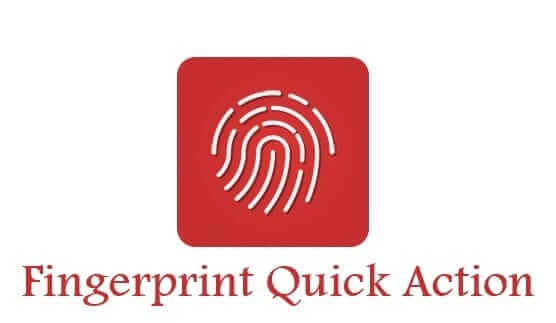
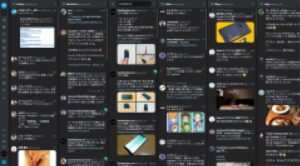


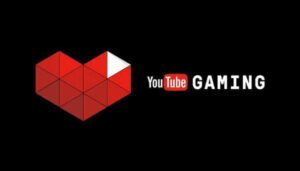

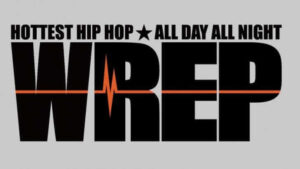
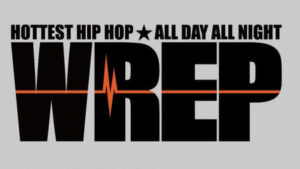

コメント